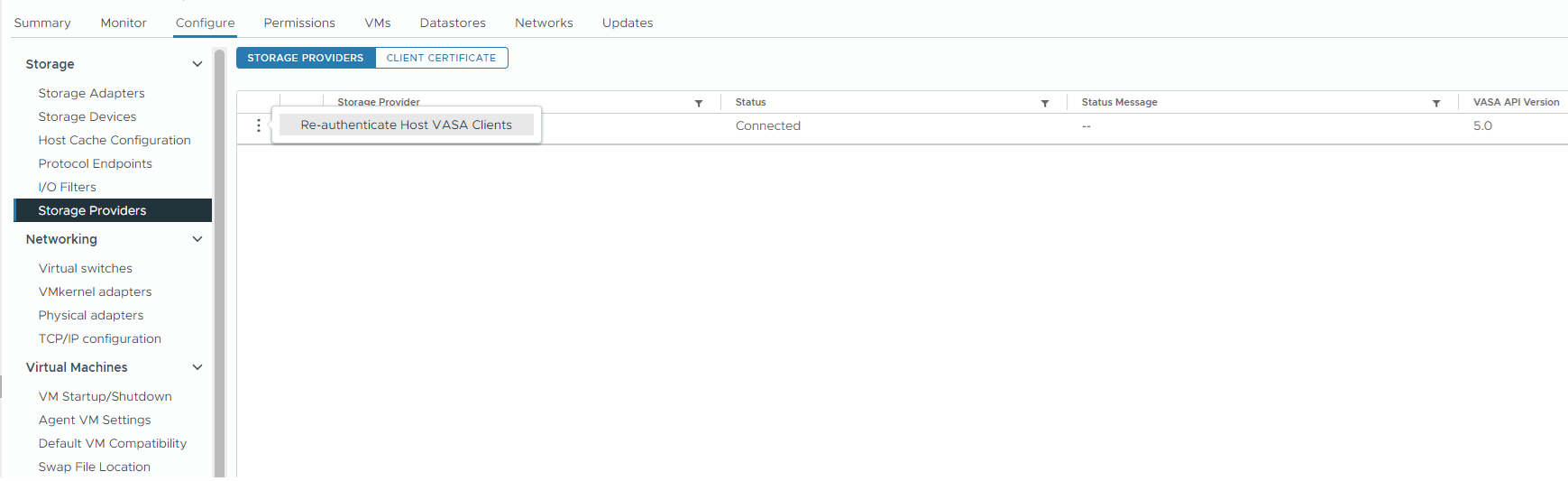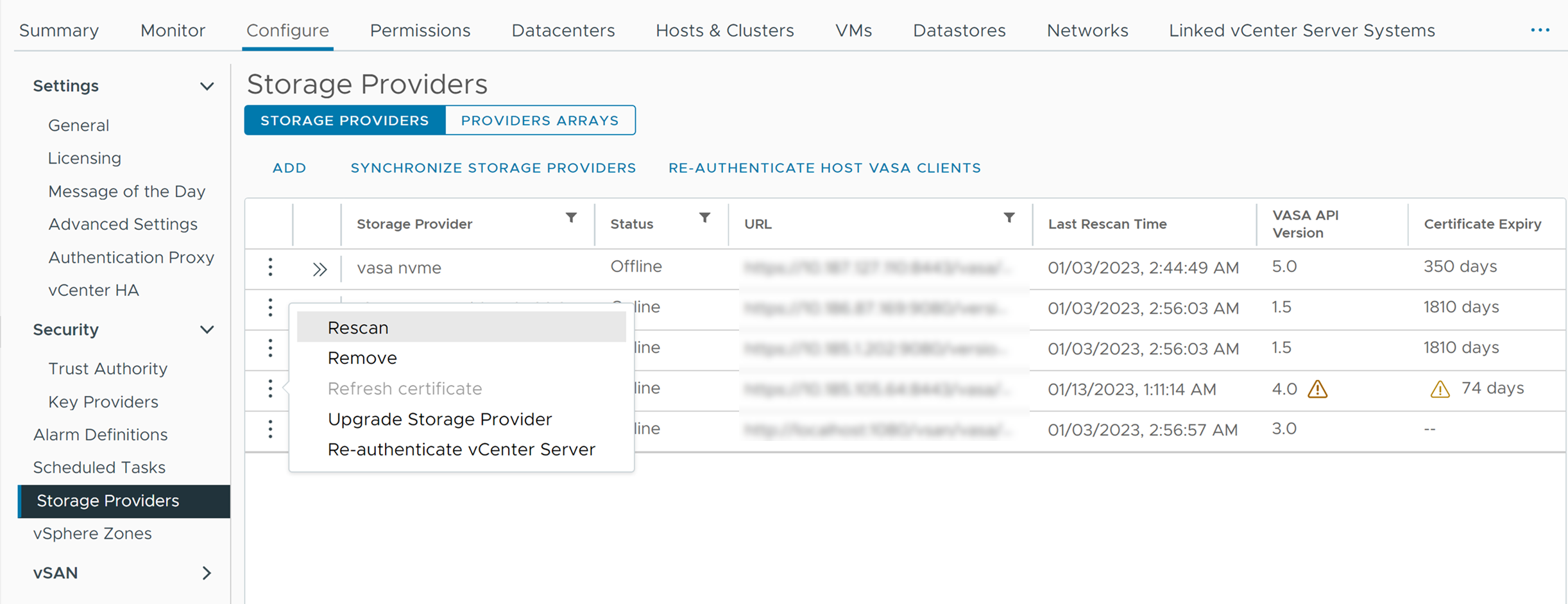스토리지 제공자는 VMware에서 제공하거나, VASA(vSphere APIs for Storage Awareness)를 통해 타사에서 개발한 소프트웨어 구성 요소입니다. 스토리지 제공자를 VASA 제공자라고도 합니다. 스토리지 제공자는 vSAN 및 Virtual Volumes와 같은 외부 물리적 스토리지 및 스토리지 추상화가 포함된 다양한 스토리지 엔티티와 통합됩니다. 스토리지 제공자는 I/O 필터 같은 소프트웨어 솔루션을 지원할 수도 있습니다.
스토리지 제공자 개념
다음 그림은 서로 다른 유형의 스토리지 제공자가 vCenter Server, ESXi 및 스토리지 환경의 다른 구성 요소 사이에 통신을 용이하게 하는 방법을 보여 줍니다. 예를 들어 스토리지 어레이, Virtual Volumes 스토리지 및 I/O 필터 등의 구성 요소가 이에 해당됩니다.

스토리지 제공자 및 데이터 표현
스토리지 제공자가 제공하는 정보는 다음과 같은 범주로 나눌 수 있습니다.
- 스토리지 데이터 서비스 및 기능. 이 정보 유형은 vSAN, Virtual Volumes 및 I/O 필터와 같은 기능에 필수적입니다. 이러한 기능을 나타내는 스토리지 제공자는 SPBM(스토리지 정책 기반 관리) 메커니즘과 통합됩니다. 스토리지 제공자는 기본 스토리지 엔티티 또는 사용 가능한 I/O 필터에서 제공하는 데이터 서비스에 대한 정보를 수집합니다.
가상 시스템과 가상 디스크의 스토리지 요구 사항을 스토리지 정책에 정의할 때는 이러한 데이터 서비스를 참조합니다. 환경에 따라 SPBM 메커니즘은 가상 시스템에 대한 적절한 스토리지 배치를 보장하거나 가상 디스크에 대한 특정 데이터 서비스를 지원합니다. 자세한 내용은 vSphere VM 스토리지 정책 생성 및 관리의 내용을 참조하십시오.
- 스토리지 상태. 이 범주에는 다양한 스토리지 엔티티 상태에 대한 보고가 포함됩니다. 또한 구성 변경 사항을 알려 주는 경보 및 이벤트도 포함됩니다.
이러한 정보 유형은 스토리지 연결 및 성능 문제를 해결하는 데 도움이 될 수 있습니다. 어레이에서 생성된 이벤트 및 경보와 어레이에서 해당되는 성능 및 로드 변경 사항 간의 연관성을 파악하는 데도 도움이 될 수 있습니다.
- 블록 디바이스 또는 파일 시스템의 DRS(Distributed Resource Scheduling)에 대한 Storage DRS 정보. 이 정보는 Storage DRS의 결정이 스토리지 시스템 내부의 리소스 관리 결정과 호환되는지 확인하는 데 도움이 됩니다.
스토리지 제공자 요구 사항 및 고려 사항
타사 스토리지 제공자를 사용하는 경우 벤더는 스토리지 제공자를 제공할 책임이 있습니다. VMware VASA 프로그램은 vCenter Server 및 ESXi 호스트가 스토리지 제공자와 통신할 수 있도록 타사 스토리지 제공자를 vSphere 환경에 통합하는 아키텍처를 정의합니다.
스토리지 제공자를 사용하려면 다음 요구 사항을 따라야 합니다.
- 사용하는 모든 스토리지 제공자는 VMware의 인증을 받고 제대로 배포되어야 합니다. 스토리지 제공자 배포에 대한 자세한 내용은 해당 스토리지 벤더에게 문의하십시오.
- 스토리지 제공자는 vCenter Server 및 ESXi 버전과 호환되어야 합니다. "VMware 호환성 가이드" 의 내용을 참조하십시오.
- VASA 제공자를 vCenter Server와 동일한 시스템에 설치하지 마십시오.
- 환경에 이전 버전의 스토리지 제공자가 포함되어 있는 경우, 기존 기능을 계속해서 사용할 수 있습니다. 그러나 새로운 기능을 사용하려면 스토리지 제공자를 새 버전으로 업그레이드해야 합니다.
스토리지 제공자 관리
특정 유형의 스토리지 제공자를 등록하여 vCenter Server에 대한 연결을 설정해야 할 수 있습니다. 그런 다음 스토리지 제공자를 검토 및 관리할 수 있습니다.
스토리지 제공자 등록
vSphere Client를 사용하여 클러스터의 각 호스트에 대해 개별 스토리지 제공자를 등록해야 합니다.
사전 요구 사항
프로시저
- vCenter Server로 이동합니다.
- 구성 탭을 클릭하고 스토리지 제공자를 클릭합니다.
- 추가 아이콘을 클릭합니다.
- 이름, URL, 자격 증명 등의 스토리지 제공자 연결 정보를 입력합니다.
- 확인을 클릭합니다.
결과
다음에 수행할 작업
스토리지 제공자의 등록 문제를 해결하려면 VMware기술 자료 문서 https://kb.vmware.com/s/article/49798을 참조하십시오.
스토리지 제공자 정보 보기
vCenter Server에 스토리지 제공자 구성 요소를 등록하면 스토리지 제공자가 스토리지 제공자 목록에 표시됩니다. 특정 스토리지 제공자는 해당 제공자가 표시하는 엔티티가 설정되면 자체 등록되어 목록에 자동으로 표시됩니다(예: vSAN 또는 I/O 필터).
프로시저
호스트 VASA 클라이언트 다시 인증
vSphere 8.0 업데이트 3부터 각 ESXi 호스트의 스토리지 제공자 연결 및 인증 상태를 모니터링할 수 있습니다. 특정 호스트에 인증 문제가 있는 경우 스토리지 제공자에 대해 해당 호스트를 다시 인증할 수 있습니다.
vSphere Client를 사용하여 스토리지 제공자를 모니터링합니다.
사전 요구 사항
스토리지 제공자를 등록합니다. Virtual Volumes에 대한 스토리지 제공자 등록의 내용을 참조하십시오.
프로시저
스토리지 제공자 관리
vSphere Client를 사용하여 등록된 스토리지 제공자에 대해 몇 가지 관리 작업을 수행합니다.